「動画を撮ったけどノイズが気になる……」「BGM付きの動画をSNSにアップして注目を集めたい!」「映像作品にナレーションや効果音を合わせたい」など、動画内の音声を編集したいシーンは多いもの。しかし、操作が難しそう、高額なツールが要りそう……と不安を覚える方もいらっしゃるのではないでしょうか。この記事では、動画の音声を簡単に差し替えられるツールやお役立ち情報をご紹介します。ぜひ参考にしてみてください。
Filmoraの新機能テキストから動画生成!Google Veo 3で高品質動画を作ろう!
目次
音声差し替えが必要な5大シーン(具体例付き)
動画の音声差し替えと一口に言っても、「ノイズを消す」「BGMを付ける」「別の音声を重ねる」など、動画の種類や使いたいシーンによって、方法はさまざまです。ここでは音声差し替えを5つのパターンに分けて、それぞれの場合に役立つ情報源やツールをご紹介します。
シーン1:ノイズ除去
アウトドアで撮った動画を見返すと、ヒューヒュー、バタバタいう風切り音が入っていた……という経験はありませんか? そんな時には、音声ノイズの除去が効果的です。最近はAIを活用して自動的にノイズを抑え、人の話し声だけを聞きやすくしてくれるツールも出てきています。
無料で使えるノイズ除去ツールには、下記のものが挙げられます。
音声消しゴムマジック

「音声消しゴムマジック」は、Google Pixel 8 / 8 Pro以降のPixelシリーズスマートフォンに搭載されている機能です。2分以下の動画にしか使えないという制限はありますが、1タップでノイズ・音楽・人の声などを切り分けてくれるため、簡単に動画の聞き心地を高められます。
Media.io ノイズ除去
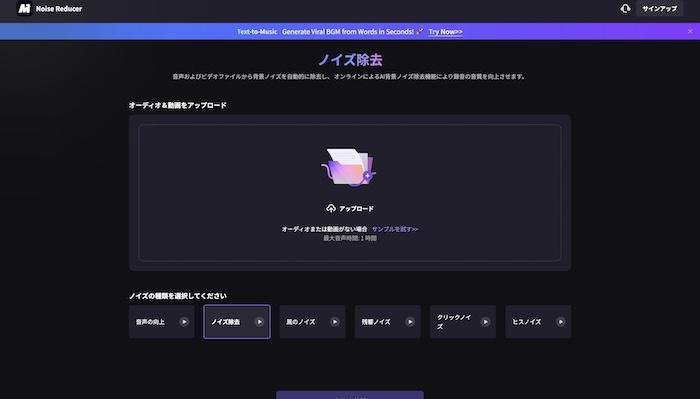
「Media.io ノイズ除去」は、ブラウザ上で動作する動画編集ツールです。動画をアップロードして、消したいノイズの種類を選んだら「今すぐ分離」をクリックするだけ。Media.ioはさらに動画・映像の編集機能も豊富に備えています。パソコン・スマートフォンを問わず、オンラインで手軽に動画を編集したいという方におすすめです。
Wondershare FilmoraのAIノイズ除去は、風音・キーボード音・残響(リバーブ)・ハム/ヒスなどの背景雑音を自動で抑え、会話やナレーションをクリアに仕上げます。ローカル処理のため圧縮劣化やプライバシー面の不安を抑えつつ、編集~書き出しまでを同一ツールで完結できます。:
Filmoraでできること
- 風・キーボード・リバーブ・ハム・ヒスなどの背景ノイズを自動除去し、声を際立たせる。
- 強度スライダーで調整しながら試聴でき、最適な除去量を素早く決定。
- AI音声補正でスピーチの明瞭度を向上し、聞き取りやすい音に。
- ローカル処理で圧縮劣化なし&機密コンテンツも安心。
- 音楽・効果音・ダイアログのマルチトラック調整まで一括で行えるオールインワンワークフロー。
シーン2:BGM変更
ノリのいいBGMが付いた動画は、見るだけで楽しくなりますね。動画の音声を差し替えれば、SNSで注目を集めるショート動画を自分でも作れます。使用BGMを友達とおそろいにしたり、バズったダンスを自分でも踊って投稿してみたりと、BGM変更を使いこなせれば表現の幅が一気に広がります。
なお、既存の音楽を使う時に気をつけたいのが、著作権侵害のリスク。TikTokやYouTubeといったプラットフォームが公式に提供している楽曲を使う、動画への利用・商用利用が可能だと確認できている楽曲のみを使うなど、慎重に素材を選びましょう。下記の記事では、フリーで使える効果音・BGMサイトを紹介しています。ぜひBGM探しの参考にしてみてください。
効果音フリーで動画編集を格上げ|無料サイト10選と使用のコツ:https://filmora.wondershare.jp/audio-editing/free-sound-effects-bgm-site.html
また、動画編集ソフトFilmoraなら、商用利用可能な30万点以上の音楽・効果音にアクセスできるのに加えて、AIでオリジナルの音楽・効果音を生成することもできます。
Wondershare FilmoraのAI音楽は、ワンクリックまたは動画の雰囲気を選ぶだけで、作品に合うBGMを数秒で自動生成し、BGM探しの手間を大幅に削減します:
Filmoraでできること
- 2つの作り方:AI音楽ジェネレーター/スマートBGMジェネレーターで、用途に応じて最速でBGMを用意。
- ムード・テーマ・ジャンル(例:ハッピー/ドラマ/ポップなど)を選ぶだけで、動画タイプに最適化されたBGMを生成。
- 動画をAIが分析し、自動マッチング/正確な尺合わせ/自然なループでシームレスに音を当て込む。
- プロの音楽知識がなくてもOK。約30秒で生成でき、すぐ編集に戻れる。
- 生成音楽はロイヤリティフリーで商用利用可。収益化や各種プロジェクトに安心して使える。
- 音量/バランス/フェードなどの微調整や、WAV・FLAC・MP3・AAC など幅広い形式に対応。
シーン3:ナレーション追加
解説動画を作りたいときに欠かせないのがナレーション。近年のテキスト読み上げ技術の進歩は目覚ましく、テキストをコピー&ペーストするだけでスムーズな音声ができあがります。撮った映像に自動生成したナレーションを重ねれば、特別な録音機材がなくても
短時間で高品質な動画を作れるでしょう。
テキスト読み上げ(TTS、Text to Speech)機能は、今では多くの動画編集ツールに搭載されています。たとえばFilmoraでは、AIを活用したテキスト読み上げ機能が使えます。40カ国の言語に対応し、50種類以上のボイスライブラリを備えているのに加えて、話す速度やピッチも調整可能。さらに、自分の声のクローンも作れます。テキストを自動生成してくれる「AIコピーライティング」と併用するのもおすすめです。
シーン4:別録り音声合成
映像とは別々に録音した音声がある場合、もしくは他言語版の動画を作りたい場合は、映像にそれらの音声を組み合わせましょう。ツールによっては、AIを活用して、話者の口の動きと音声とをシンクロさせる「リップシンク」機能が搭載されています。リップシンク機能を使えば、翻訳先の言語を問わず、動画を自然な見た目に仕上げられます。吹き替えやアテレコのある映像作品にもぴったりです。
シーン5:クリエイティブ表現
ASMRはYouTubeでもTikTokでも人気の動画ジャンルです。臨場感あふれる音が心地良く、ついついはまってしまう人も多いでしょう。ずっと聞いていたくなるASMR動画を作るには、音質へのこだわりが欠かせません。そんなときにも、音声差し替えは効果的です。動画から音声だけを切り離して調整を加えることで、視聴者をより惹きつける、インプレッションの高い動画を作れます。
動画の音声差し替えができるツール4選を比較
ここでは、動画の音声を差し替えられるツールを4つ紹介します。それぞれの特徴を説明した後は、ツール選びに役立つ比較表を掲載。ご自身にぴったりなツールを見つけましょう。
1. Filmora
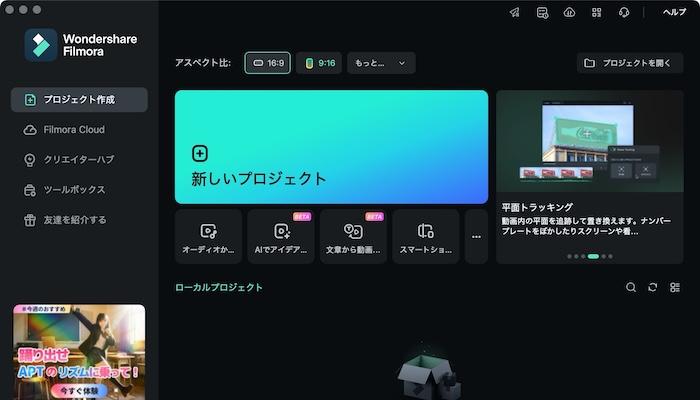
Filmora(フィモーラ)はオールインワンの動画編集ソフトです。Windows、Mac対応のデスクトップ版のほか、iOS/Androidで使えるモバイルアプリ版も用意されています。先に挙げたノイズ除去・BGM変更・ナレーション生成・リップシンクをはじめとする豊富なAI機能を備えているのも特長。無料体験版ではファイルのエクスポート時にウォーターマークが入るものの、ほぼ全ての機能を試すことができます。
Wondershare Filmora(Windows/Mac)は、初心者でも迷わず使える動画編集ソフト。基本のオーディオ編集からAIを活用した高度な音声加工まで、一本のツールで素早く仕上げられます:
Filmoraでできること
- 音量・左右バランス・フェードイン/アウト・ピッチ・イコライザ・オーディオダッキングなど、基礎の音調整を一画面で素早く。
- BGM/効果音/ナレーション/環境音など複数トラックのバランスを整えて聞きやすく。
- ノイズ除去で環境ノイズを低減し、クリアな音質に。
- AI音楽ジェネレーターで、動画の雰囲気や尺に合うロイヤリティフリーBGMを自動生成。
- AIボーカルリムーバーで、ボーカルと伴奏、またはナレーションとBGMをワンクリック分離。
- AIオーディオストレッチで、楽曲の長さを自動伸縮し、動画尺にぴったり合わせる。
- オーディオトランジションでカット間の音を自然につなぐ。
- ボイスフィルターで声質を手軽に変化(響き・こもり・キャラクターボイス等)。
2. Media.io
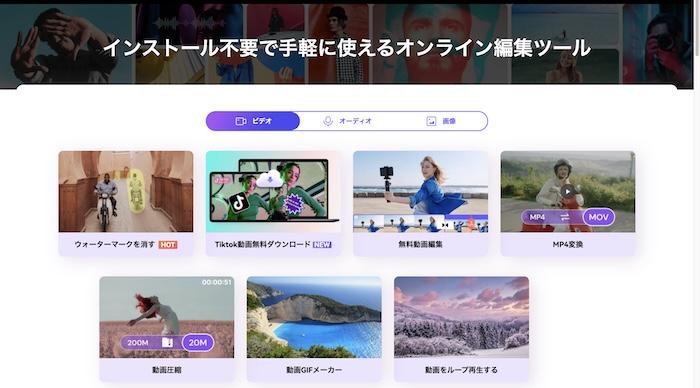
Media.ioは、ブラウザから使える動画編集ツールです。動画・音声のファイル形式を変換したり、動画を編集したりと、パワフルな機能を手軽に使えます。AIを使った動画・画像・音楽生成機能があるのも嬉しいところですね。無料の機能も多いですが、アカウント登録や有料プランの購入を行うことで、編集の自由度が大きく広がります。
3. Clipchamp
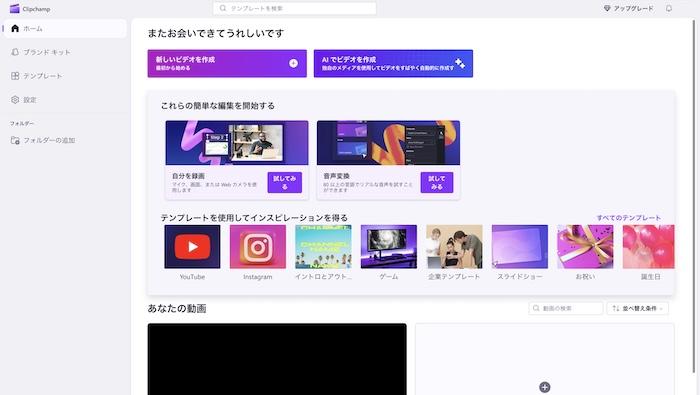
Clipchampは、Microsoftが提供するオンラインの動画編集ツールです。無料版でも基本的な編集ツールを全て使えるのが強み。「AIノイズ抑制」で音声をよりクリアにしたり、「AI音声ジェネレーター」を使って、動画に自然なナレーションを加えたりできます。プレミアムプランにアップグレードすると、より高解像度の動画を作成できる、使えるストックメディアの種類が増える、ブランドキットを登録できるなど、さらに機能が充実します。Microsoft 365のサービス内容にClipchampも含まれているため、すでにMicrosoft 365をお使いの方には手頃に使えるツールといえるでしょう。
4. CapCut
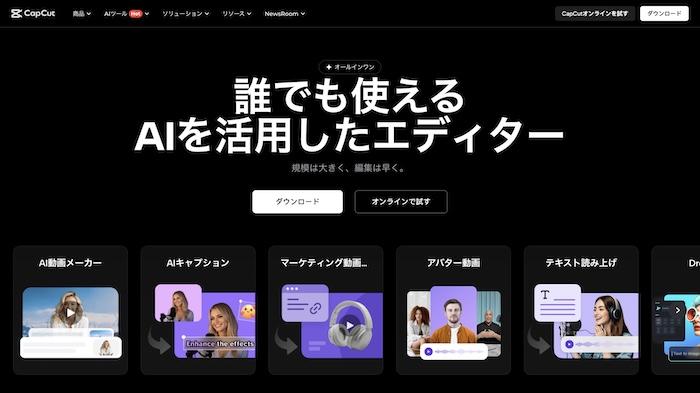
CapCutは、無料で使える動画エディターです。デスクトップ版、モバイル版に加えてオンライン版も提供されているため、いつでもどこでも動画を編集できます。TikTokでおなじみのByteDance社が開発したツールだけあって、SNSにぴったりな素材やテンプレートが多数。基本的な機能を使える無料版のほか、より高度な編集が可能になるPro版も用意されています。
各種ツールの比較表
ここまで見てきたツール4種類の機能・特徴・デメリット・価格を一覧にまとめてみました。使いたい機能が搭載されているか、有料版を買う場合のコストパフォーマンスはどうかなど、チェックしてみてください。
| ソフト名 | 音声差し替え機能 | 特徴 | デメリット | 価格 |
| Filmora |
AIノイズ除去・AI音楽スマート・BGMジェネレーター・テキスト読み上げ・動画から音声を分離リップシンク(AI翻訳使用時) |
音楽・効果音のAI生成が可能30万点以上のロイヤリティフリーな楽曲・効果音を利用可能直感的なユーザーインターフェース | AI機能を使うには有料のAIクレジットが必要無料版ではエクスポート時にウォーターマークが入る | 年間6,980円(税込)〜無料体験版あり |
| Media.io | ノイズ除去・テキスト読み上げ・AI翻訳 | ダウンロード・インストール不要で機種を問わず使用可能ノイズの種類を選んできめ細かく対処可能 | 処理に時間がかかる傾向ノイズ除去以外の機能を併用する場合、ツールの切り替えやファイルのアップロード・エクスポートのし直しが必要 | 利用する機能や扱うデータ量によって価格は異なる一部機能は無料で利用可能 |
| Clipchamp | AIノイズ抑制・AI音声ジェネレーター・動画から音声を分離 | ダウンロード・インストール不要で機種を問わず使用可能無料版でも機能が充実 | 無料版で使えるストック素材は少なめ環境によっては処理に時間が必要 | 月額1,144円(税込)〜無料版あり |
| CapCut | ボイスエンハンサー・テキスト読み上げ | 無料版でも機能が充実オンラインでもアプリでも利用可能 | 一部の素材について著作権上の懸念あり有料版が比較的高額 | 月額2,180円(税込)〜無料版あり |
【完全図解】Filmoraで音声を差し替える4ステップ(PC版)
先に挙げた表を見ると、Filmoraは機能が充実していてコストパフォーマンスにも優れるツールだといえそうです。そこでここからは、Filmoraを使って動画の音声を差し替える方法をご紹介します。
ステップ1:Filmoraを起動し、「新しいプロジェクト」を始める
まずはFilmoraをダウンロード・インストールして起動しましょう。
スタートページから「新しいプロジェクト」を選択すると、動画の編集画面が開きます。
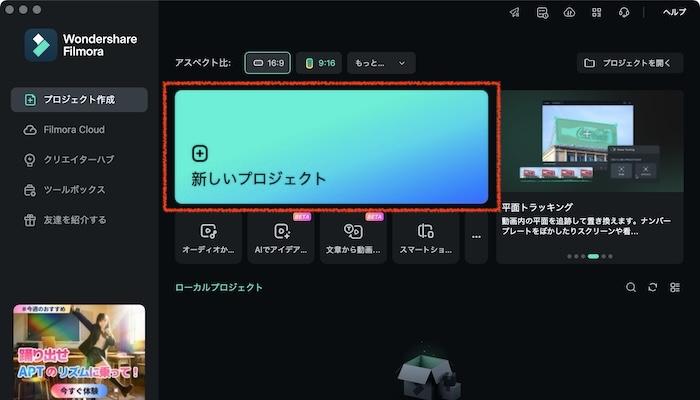
ステップ2:動画をインポートし、タイムライン上にドラッグ&ドロップする
「インポート」ボタンをクリックして、編集したい動画を選択します。または、ウィンドウ内に動画をドラッグ&ドロップして追加することもできます。
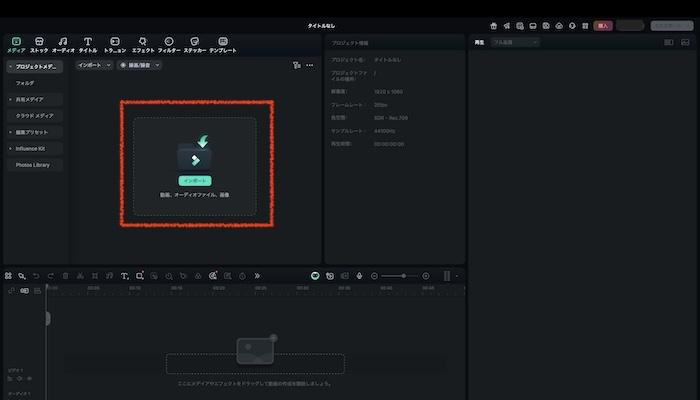
続いて、インポートした動画を画面下のタイムラインにドラッグ&ドロップで配置します。
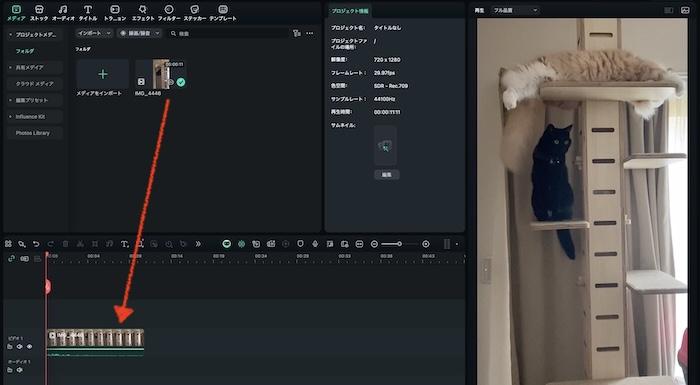
ステップ3:動画からオーディオを分離する
タイムライン上のビデオクリップを右クリックして、「オーディオを分離する」を選択します。映像と音声が切り分けられ、音声は新たな「オーディオ」トラックに配置されます。
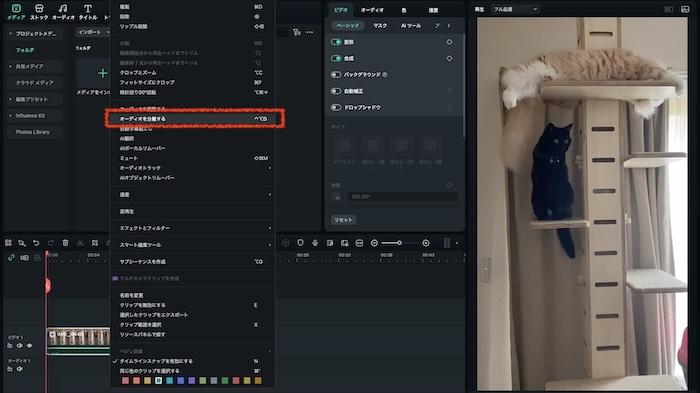
ステップ4:オーディオの編集や、BGM・効果音の追加を行う
分離したオーディオをクリックし、右側のプロパティパネルから音量・ピッチ・ノイズ除去などの調整を行います。
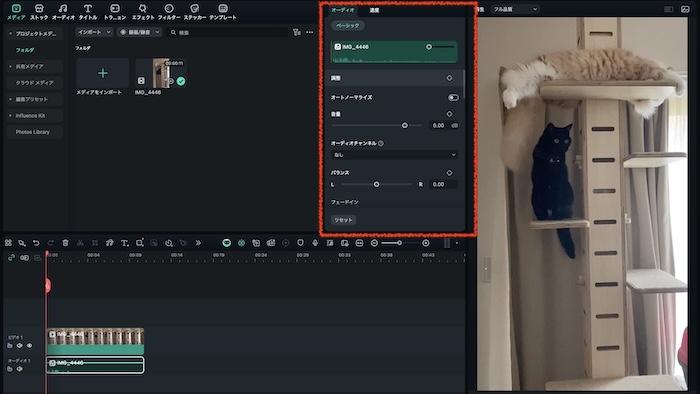
画面上のタブを「オーディオ」に切り替えると、クリエイティブアセット内の音楽や効果音を探したり、AIオーディオ機能を使ったりできます。音声を動画に追加するには、ステップ2と同様に、使いたい素材をタイムライン上にドラッグ&ドロップするだけです。
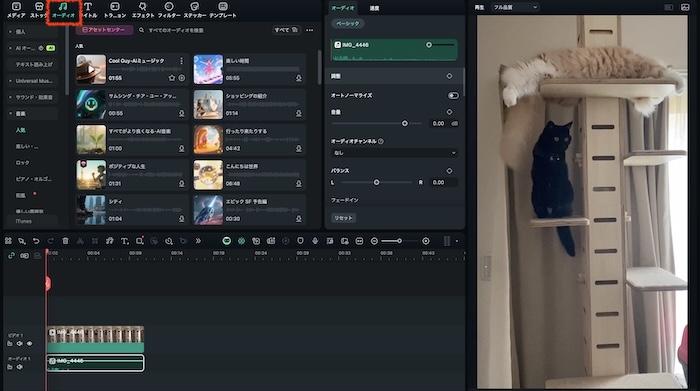
アプリで手軽に動画の音を差し替える方法(スマホ版)
次に、スマートフォンアプリでの操作方法をお伝えします。スマートフォンで撮った動画をシームレスに編集できるので、とても便利な方法です。

ステップ1:新しいプロジェクトを開始して、動画をインポート
アプリ版FIlmoraを起動し、「新しいプロジェクト」をタップします。
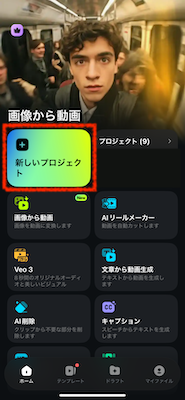
アルバムから編集したい動画を選択して「インポート」をタップすると、動画が自動的にタイムラインに配置されます。
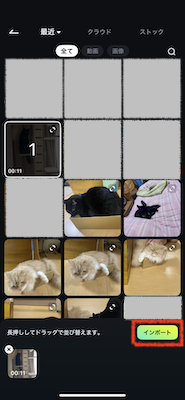
ステップ2:元の音声をミュートまたは抽出
動画の元々の音声を使わない場合は、ビデオクリップの左側にあるスピーカーアイコンをタップして、ミュートにしましょう。
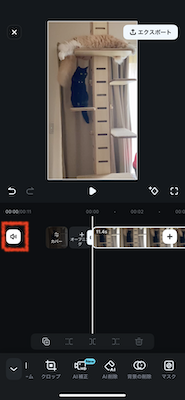
もしくは、タイムライン上のビデオクリップをタップした後、画面下の「オーディオを抽出」アイコンをタップして、映像と音声を分離することもできます。この方法なら、元の音声を生かして編集することも、音声をまるごと削除することも可能です。
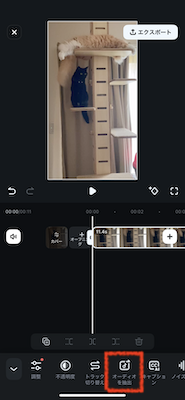
ステップ3:新しい音楽や音声を追加
画面下のタブを「オーディオ」に切り替えると、クリエイティブアセット内の音楽や効果音を追加したり、AIオーディオを生成したりできます。
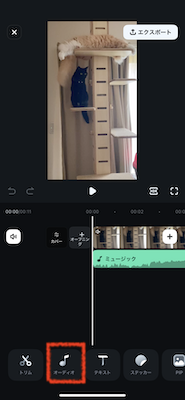
気に入ったオーディオがあれば、「+(追加)」アイコンをタップして、タイムライン上に加えましょう。
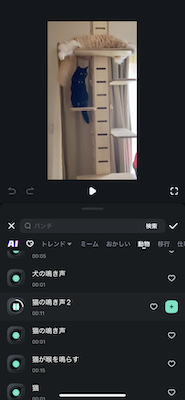
ステップ4:音量の調整とエフェクト
オーディオクリップをタップすると、画面下にオーディオ編集用のアイコンが表示されます。「ボリューム」「音声エフェクト」「ノイズ除去」などからお好みのものを選んでください。
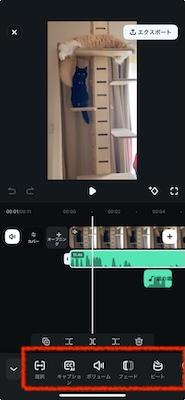
また、オーディオクリップの再生位置を変更するには、クリップを長押ししてから左右に動かします。

音声差し替えだけじゃない!Filmoraで動画のクオリティを上げる便利機能5選
動画の音声を差し替えたり、BGMや効果音を自由に追加したりするコツがお分かりいただけたかと思います。
実はFilmoraには、動画の音声を編集するうえで便利な機能が、ほかにも搭載されているのです。ここでは、手軽に動画の質を高められるオーディオ編集機能5つを、簡単にご紹介します。
機能1:【音ズレを1クリックで修正】自動オーディオ同期
動画の音声をよりクリアに聞かせるには、スマートフォンやビデオカメラでの撮影に加えて、音声だけを高性能なマイクで別録りしておくという方法があります。従来の編集手段では、そのように別々の機器で記録した映像と音声を組み合わせるには、手動で微調整を行う必要がありました。
ですが、Filmoraの「自動同期」機能なら、それが一瞬で片付きます。
この機能を使うには、まずオーディオ付きの映像(スマートフォンで撮った動画など)と、同時に録っておいた音声(マイクでの録音など)をタイムラインにドロップします。両方のクリップを右クリックして、「自動同期」をクリックすれば、あとはAIが自動的にタイミングをぴったり合わせてくれます。
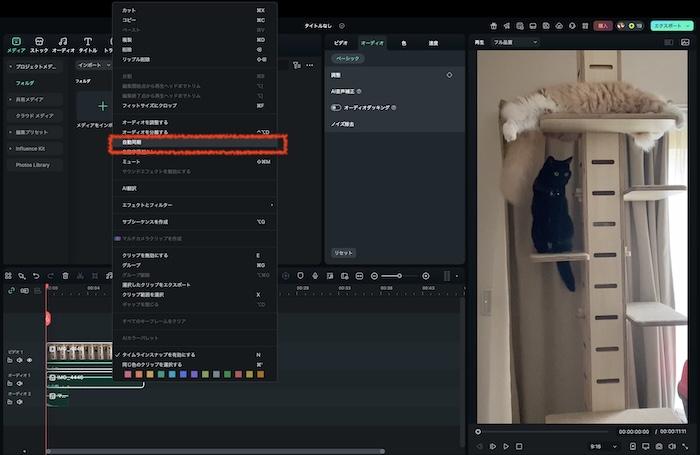
Filmoraでできること
- ワンクリック自動同期:素材を選んで「自動同期」を押すだけ。手動ドラッグや当て推量は不要。
- 複数トラックの同時同期:複数マイクのポッドキャスト/インタビュー/映画のブーム&ラベリア音声も一括で揃える。
- 音楽ビートに合わせる:オートモンタージュがビートを検出し、カットや効果をリズムに自動同期。
- AIオーディオツール連携:ノイズ除去・音声強化・ボーカル分離・音声→テキストまで同じUIで仕上げ。
機能2:【BGMの長さを自動調整】AIオーディオストレッチ
動画のイメージに合うBGMが見つかったけど、再生時間が微妙に合わない……! そんな悩みを抱える方も多いのではないでしょうか? フェードやループを設定して自然に仕上げられれば一番ですが、スキルがないとなかなか難しいものです。
そんな時には、AIオーディオストレッチを活用しましょう。
タイムライン上のオーディオを選択して、ツールバーから「オーディオストレッチ」を有効にしたら、オーディオクリップを希望の長さに調整するだけ。あっという間に違和感のないBGMが仕上がります。
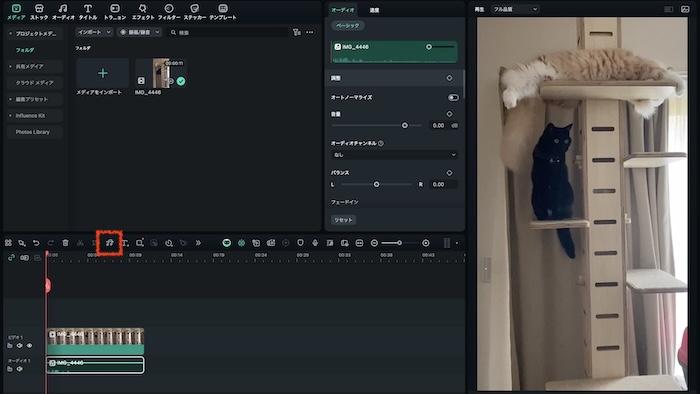
機能3:【会話を聞き取りやすく】オーディオダッキング
BGMを追加したら、もともとの話し声が埋もれて聞こえにくくなってしまったというケースはよく起こりがちです。Filmoraのオーディオダッキング機能を使えば、セリフがあるタイミングでは自動的にBGMを抑えるなど、重要なパートがしっかり伝わる動画を簡単に作れます。
オーディオダッキングを使うには、複数のオーディオトラックのうち、特に聞かせたいものを選んで、プロパティパネルから「オーディオダッキング」を有効にします。お好みで、他のトラックの音量をどのくらい下げるか(ダッキングの量)、フェードの長さやタイミングはどうするかの調整も可能です。
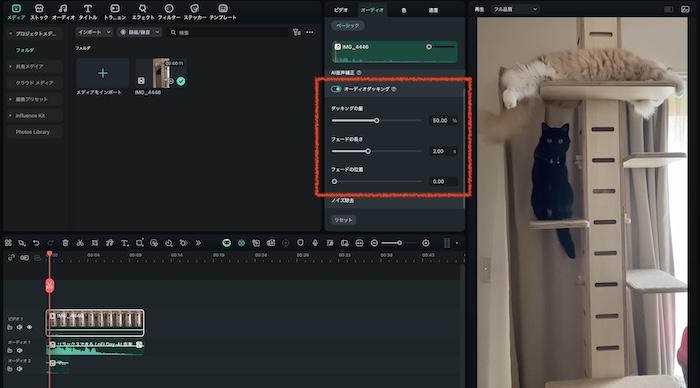
機能4:【ナレーションを簡単作成】テキスト読み上げ(TTS)
YouTubeで人気のジャンルといえば解説動画。ビジュアルの魅力に加えて、ナレーションの質もインプレッションを大きく左右します。一方、無料の読み上げソフトではありきたりだし、自分でナレーションをするのも難しい……と、悩みどころになりがちなポイントでもあります。
Filmoraには、そんな時に役立つテキスト読み上げ機能が搭載されています。老若男女を取りそろえたボイスライブラリから好みのものを選べるのはもちろん、わずか数分間の音声モデリングによって自分の声のクローンを作成し、テキスト読み上げに使うこともできます。
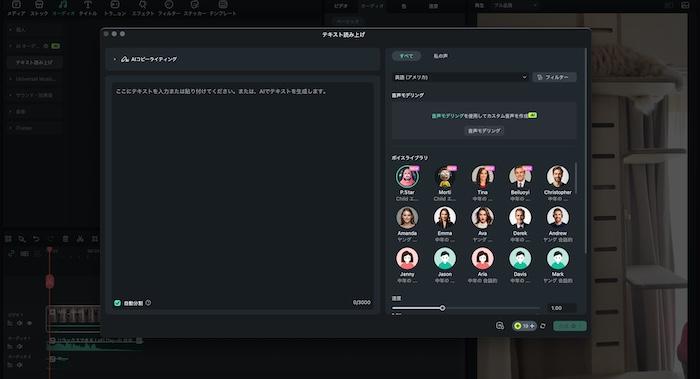
Wondershare Filmoraのテキスト読み上げ 文章を自然なナレーションに変換するAIボイスオーバー機能です。33言語・40種類の声から選べ、自分の声をクローンしてブランドの一貫性も保てます:
Filmoraでできること
- 録音なしでナレーション作成:テキスト→音声に変換し、素早く一貫性のあるボイスを用意。
- 33言語・40ボイスに対応:フォーマル/甘い/興奮/深い/ミステリアスなど多様なスタイルを選択可能。
- ボイスクローン:自分の声をコピーし、動画全体のブランディングを統一。
- 活用シーン:チュートリアル、解説動画、SNSコンテンツなどで手早くナレーションを追加。
機能5:【不要な音をAIが除去】AIノイズ除去
ノイズが全く入らない録音をするのは、至難の業です。エアコンや風などの環境音、デジタル機器から出るホワイトノイズなど、改めて録音データを聞いてみると気になってしまうもの。
Filmoraは不要な残響(リバーブ)、ブーンとうなるような音(ハムノイズ)、サーッという高めのノイズ(ヒス)を効果的に除去できます。使い方は、タイムライン上のオーディオを選んで、プロパティパネルの「オーディオ」タブから、希望のノイズ除去機能を有効にするだけです。
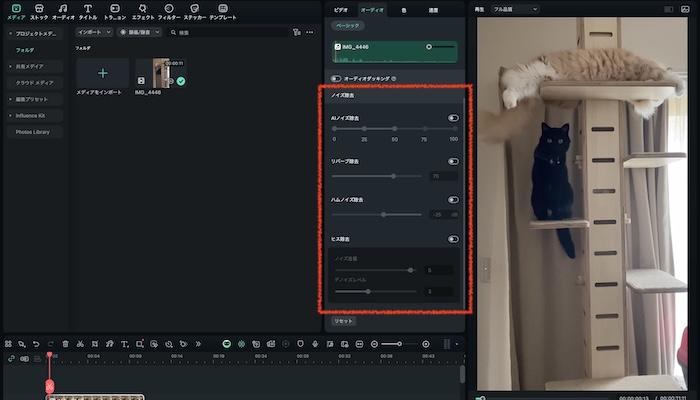
動画の音声差し替えに関するよくある質問(FAQ)
Q1. 差し替えるBGMの著作権が心配です。
お考えの通り、BGMはどれでも自由に使えるわけではありません。無料素材として公開されているオーディオファイルでも、ループ、カット、テンポやピッチの変更といった改変は禁じられていることがあるため、使用前に規約を十分理解する必要があります。
著作権やクレジットを気にせずBGMや効果音を使いたいなら、FilmoraのAIオーディオ機能や、クリエイティブアセットに収録されているロイヤリティフリーの素材がおすすめです。
Q2. 動画の一部分だけ音声を差し替えることはできますか?
はい! 動画から音声を分離した後に、オーディオクリップから差し替えたい部分をカット。空いたところに新たな音声を配置することで、動画の一部分だけ音声を差し替えることが可能です。
Q3. 無料で使えますか?
Filmoraの基本的な機能は、無料でもお使いいただけます。ただし、無料版では動画をエクスポートする際にウォーターマークが入ります。有料版を購入いただくと、ウォーターマークなしの動画をエクスポートできるほか、さらに豊富なクリエイティブアセット素材や高度な機能にアクセスできるようになります。また、AI機能のご利用にはAIクレジットが必要です。付与されたAIクレジットを使い切った場合は、追加でご購入いただけます。
まとめ:Filmoraで理想の「動画 音声 差し替え」を実現しよう
スマートフォンで撮った動画は、BGMや効果音を付けることでよりいっそう魅力的になります。動画の音声を差し替えられるツールの中でも、Filmoraの性能と使いやすさはピカイチ。高度なAI機能やロイヤリティフリーの素材を活用して、パソコンからもスマートフォンからも、自由に動画制作をお楽しみください!






役に立ちましたか?コメントしましょう!